
Piranti modhèr modern kanthi cepet cepet, lan asring pangguna ngadhepi kebutuhan kanggo mindhah data menyang piranti anyar. Iki bisa ditindakake kanthi cepet lan malah sawetara cara.
Transfer data saka siji Android menyang liyane
Kudu pindhah menyang piranti anyar nganggo OS Android asring ditemokake. Ing wektu sing padha, sing utama tetep kanggo nyimpen kabeh file. Yen sampeyan kudu njaluk informasi kontak postpone, sampeyan kudu maca artikel ing ngisor iki:PELAJARAN: Cara ngirim kontak menyang piranti anyar kanggo Android
Cara 1: Akun Google
Salah sawijining pilihan universal kanggo mindhah lan nggarap data ing piranti apa wae. Intine panggunaan kasebut ana ing naleni akun Google saiki menyang smartphone anyar (asring dibutuhake nalika sampeyan urip dhisik). Sawise iku, kabeh informasi pribadi (cathetan, kontak, mriksa ing tanggalan) bakal disinkronake. Kanggo miwiti mindhah file individu, sampeyan kudu nggunakake Google Disk (kudu diinstal ing piranti loro).
Download disk Google
- Bukak aplikasi ing piranti saka endi informasi sing bakal ditundha, lan klik lambang "+" ing ngisor sudhut ngisor layar.
- Ing dhaptar sing mbukak, pilih tombol upload.
- Sawise iku, akses menyang memori piranti bakal diwenehake. Lay file sing dibutuhake lan tutul kanggo Mark. Sawise iku, klik "Open" kanggo miwiti loading menyang disk.
- Bukak aplikasi ing piranti anyar (sing ditindakake transfer). Barang sing dipilih sadurunge bakal ditampilake ing dhaptar sing kasedhiya (yen ora ana, tegese, ana kesalahan nalika loading lan langkah sadurunge dibutuhake maneh). Klik banjur pilih tombol "download" ing menu sing katon.
- File anyar bakal disimpen ing memori smartphone lan kasedhiya kapan wae.




Saliyane nggarap file individu, Google disk ningkatake salinan serep sistem (ing curem Android), lan bisa migunani nalika ana masalah. Fungsionalitas sing padha uga duwe pabrikan pihak katelu. Katrangan lengkap babagan fitur iki diwenehake ing artikel sing kapisah:
Waca liyane: Cara nggawe serep Android
Uga aja lali babagan aplikasi sing wis diinstal sadurunge. Kanggo nginstal tanpa masalah ing piranti anyar, sampeyan kudu ngubungi pasar play. Pindhah menyang bagean "Aplikasi Kula" kanthi nyepetake ing sisih tengen, lan klik tombol "Download" ing sisih aplikasi sing dibutuhake. Kabeh setelan sing digawe sadurunge bakal disimpen.
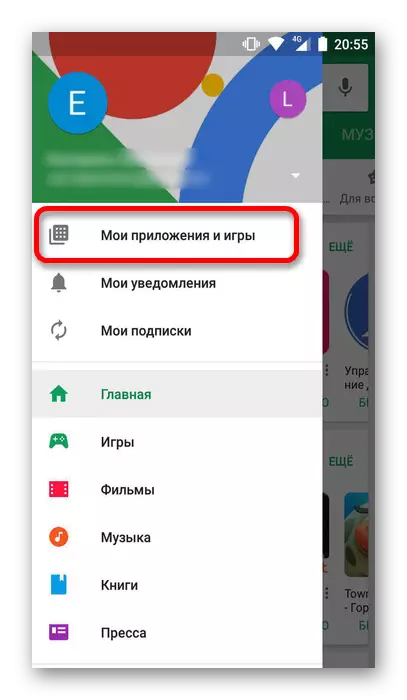
Kanthi foto Google, sampeyan bisa mulihake kabeh foto sing sadurunge ing piranti sing lawas. Proses ngirit dumadi kanthi otomatis (yen sampeyan duwe akses menyang internet).
Download Photo Google
Cara 2: Layanan Awan
Cara iki padha karo sadurunge, nanging pangguna kudu mandhiri milih sumber sing cocog lan mindhah file kasebut. Bisa dadi Dropbox, Yandex.DISK, Cloud Mail.ru lan program liyane sing ora dingerteni.
Prinsip operasi karo saben wong padha. Coba salah sawijining, Dropbox, tututi kanthi kapisah.
Download Appbox App
- Ngundhuh lan nginstal program miturut link ing ndhuwur, banjur mbukak.
- Nalika sampeyan luwih dhisik nggunakake bakal mlebu. Kanggo nindakake iki, akun Google sing wis ana bakal cocog utawa sampeyan bisa ndhaptar dhewe. Ing ngarep, sampeyan bisa nggunakake akun sing ana, kanthi ngeklik tombol "Login" banjur mlebu login lan sandhi.
- Ing jendhela sing mbukak, sampeyan bisa nambah file anyar kanthi ngeklik lambang ngisor.
- Pilih tumindak sing dibutuhake (Download foto lan video, file, utawa nggawe folder ing disk).
- Yen sampeyan milih download, memori piranti bakal dituduhake. Tutul ing file sing dibutuhake kanggo ditambahake menyang gudang.
- Sawise iku, mlebu ing program ing piranti anyar banjur klik lambang sing ana ing sisih tengen jeneng file.
- Ing dhaptar sing ditampilake, pilih "Simpen menyang piranti" banjur ngenteni download rampung.

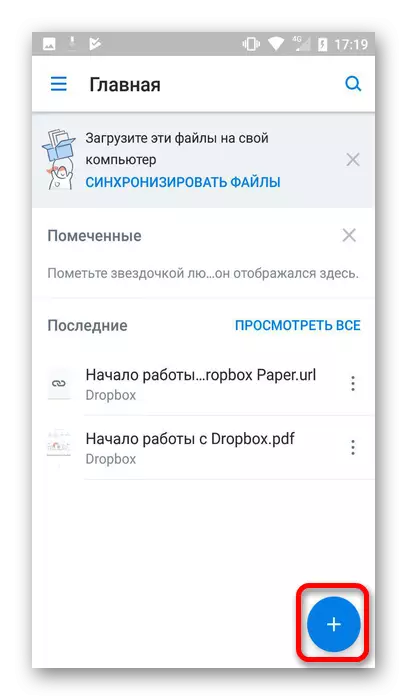




Cara 3: Bluetooth
Yen sampeyan pengin nransfer file saka telpon lawas sing sampeyan ora bisa nyetel layanan sing kapacak ing ndhuwur, sampeyan kudu menehi perhatian marang salah sawijining fungsi sing dibangun. Kanggo nggunakake Bluetooth, tindakake ing ngisor iki:
- Aktifake fungsi ing piranti loro kasebut.
- Sawise iku, nggunakake telpon lawas, bukak file sing dibutuhake lan klik lambang "Send".
- Ing dhaptar sing kasedhiya, pilih "Bluetooth".
- Sawise iku, sampeyan kudu netepake piranti kasebut bakal ditransfer menyang file.
- Sanalika tumindak sing diterangake dileksanakake, njupuk piranti anyar lan ing jendhela sing katon, konfirmasi transfer file. Sawise rampung operasi, kabeh barang sing dipilih bakal katon ing memori piranti kasebut.




Cara 4: Kertu SD
Gunakake cara iki bisa ditindakake mung yen ana slot sing cocog ing loro smartphone. Yen peta anyar, mula dhisik mlebu menyang piranti lawas lan nransfer kabeh file. Sampeyan bisa nindakake iki kanthi nggunakake tombol "Kirim", sing diterangake ing metode sadurunge. Banjur copot lan sambungake peta menyang piranti anyar. Dheweke bakal kasedhiya kanthi otomatis nalika disambungake.Cara 5: PC
Opsi iki cukup prasaja lan ora mbutuhake dana tambahan. Kanggo nggunakake mbutuhake ngisor iki:
- Sambungake piranti menyang PC. Ing wektu sing padha, pesen kasebut bakal ditampilake sing pengin klik tombol "OK", sing perlu kanggo nyedhiyakake akses menyang file.
- Pisanan, navigasi menyang smartphone lawas lan ing folder lan dhaptar file sing mbukak, golek sing perlu.
- Transfer menyang folder ing piranti anyar.
- Yen sampeyan nyambungake piranti loro ing PC, ora bisa, dhisik nyalin file menyang folder PC, banjur sambungake telpon nomer loro lan pindhah menyang memori kasebut.


Nggunakake cara sing diterangake ing ndhuwur, sampeyan bisa pindhah saka siji Android menyang liyane tanpa kelangan informasi penting. Prosedur kasebut dhewe ditindakake kanthi adil, tanpa mbutuhake upaya lan katrampilan khusus.
